Como corrigir o executável de serviço antimalware
Guia De Solução De Problemas / / August 05, 2021
No Gerenciador de Tarefas do Windows, você pode notar o processo chamado “Executável de serviço antimalware”. Na maioria das vezes, ele é executado em segundo plano com uma alta carga da CPU. Aqui neste guia, compartilharemos com você os motivos e as possíveis etapas para corrigir o Antimalware Service Executable. O processo desempenha um papel importante no Windows Defender Service que vem pré-carregado com o Windows 10 OS.
Além disso, se você for um usuário do Windows Defender, pode ocasionalmente notar que o processo está sendo executado em segundo plano. Mas, felizmente, pode ser corrigido facilmente.
Se o “Antimalware Service Executable” estiver sendo executado nos processos de segundo plano, seu PC pode funcionar mais lentamente do que o esperado.
O que é o executável de serviço antimalware?
Se você usar o Windows Defender para proteger seu PC / Laptop como software antivírus, você o verá. Basta abrir o Gerenciador de Tarefas diretamente da Barra de Tarefas ou pressionar os botões Ctrl + Shift + Esc juntos. Agora, você verá um processo em segundo plano chamado msmpeng.exe, respectivamente.
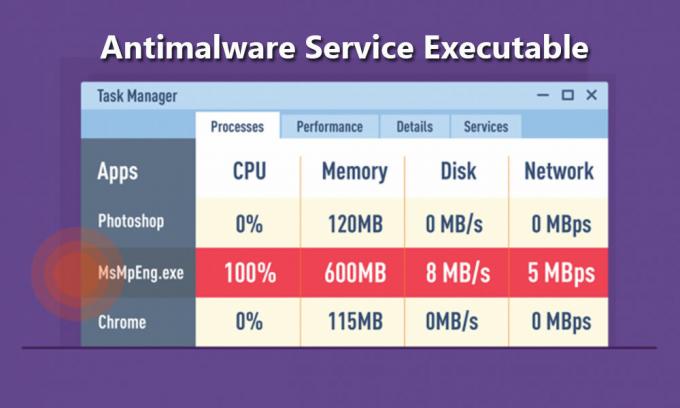
Deve ler:Esqueceu a senha do Windows 10? Maneira fácil de redefinir
Esse processo permite que a ferramenta Windows Defender monitore continuamente seu PC em busca de ameaças em potencial e forneça proteção em tempo real contra malware e ataques cibernéticos com facilidade. Isso não deixa seu computador muito lento em comparação com outros aplicativos antivírus de terceiros. No entanto, pode consumir uma grande carga da CPU.
Etapas para desativar ou corrigir o executável de serviço antimalware
Se você usar a ferramenta Windows Defender, poderá definir os tempos de verificação da unidade ou verificar as unidades necessárias. Sempre que faz uma varredura profunda em todas as unidades, pode ser necessário um maior uso da CPU. Mas se você não quiser executá-lo em segundo plano o tempo todo, pode desligá-lo também.
Siga o guia mencionado abaixo:
Para Windows 10 OS: (32 bits e 64 bits)
- Abrir Configurações menu> vá para Atualização e segurança > selecione proteção do Windows e abri-lo.
- Clique no ícone de escudo no lado esquerdo> vá para Proteção contra vírus e ameaças configurações.
- Agora, você pode desligar o proteção em tempo real e proteção baseada em nuvem.
- Você Terminou. Aproveitar!
Você pode escrever seus problemas ou experiência em relação a esse assunto.
Subodh adora escrever conteúdo, seja ele relacionado à tecnologia ou outro. Depois de escrever no blog de tecnologia por um ano, ele se apaixonou por isso. Ele adora jogar e ouvir música. Além de blogar, ele é viciante em versões de jogos para PC e vazamentos de smartphones.



